Heim >Software-Tutorial >mobile Applikation >So passen Sie die Mausempfindlichkeit im Windows-System an
So passen Sie die Mausempfindlichkeit im Windows-System an
- WBOYWBOYWBOYWBOYWBOYWBOYWBOYWBOYWBOYWBOYWBOYWBOYWBnach vorne
- 2024-02-28 11:10:201637Durchsuche
PHP-Editor Xigua teilte mit, wie man die Mausempfindlichkeit im Windows-System anpasst. Bei der Verwendung eines Computers wirkt sich die Einstellung der Mausempfindlichkeit direkt auf die Laufruhe und den Komfort der Bedienung aus. Mit einfachen Einstellungen können Sie die Mausempfindlichkeit anpassen, um den Betrieb reibungsloser zu gestalten. Als Nächstes stellen wir spezifische Anpassungsmethoden vor, die Ihnen dabei helfen, die Mausempfindlichkeit in Windows-Systemen einfach anzupassen und Ihr Bedienerlebnis zu verbessern.

So passen Sie die Mausempfindlichkeit an
Antwort: [Startsymbol]-[Einstellungen]-[Gerät]-[Maus]-[Cursorgeschwindigkeit].
Spezifische Schritte:1. Nachdem wir den Computer eingeschaltet haben, klicken wir zunächst auf das [Startsymbol] in der unteren linken Ecke und dann im Popup-Dialogfeld auf [Einstellungen];
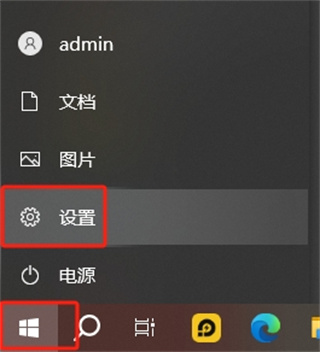
2 Dann können Sie auf der Einstellungsseite sehen, dass es Geräte, Anwendungen, Systeme, Personalisierung und andere Funktionen gibt, die eingestellt werden können . Dann gibt es auf der Geräteeinstellungsseite Bluetooth und Für andere Geräte, Drucker und Scanner, Mäuse, Eingabe usw. klicken wir auf [Maus];
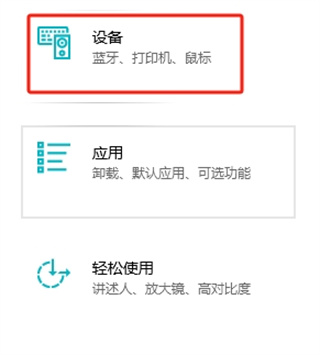
4. Nach dem letzten Klick brauchen wir nur noch um den Schieberegler [Cursorgeschwindigkeit] zu bewegen, um die Empfindlichkeit der Maus anzupassen. Durch Bewegen nach rechts kann die Empfindlichkeit erhöht werden, durch Bewegen nach links kann die Empfindlichkeit verringert werden
Das obige ist der detaillierte Inhalt vonSo passen Sie die Mausempfindlichkeit im Windows-System an. Für weitere Informationen folgen Sie bitte anderen verwandten Artikeln auf der PHP chinesischen Website!
In Verbindung stehende Artikel
Mehr sehen- Wie stelle ich die Mausempfindlichkeit in Windows ein?
- Detailliertes Beispiel-Tutorial zum Anpassen der Mausempfindlichkeit in Windows 7
- Wie stelle ich die Maus-DPI in Win10 ein? Beispiel-Tutorial zum Anpassen der Mausempfindlichkeit im Win10-System
- Ausführliches Tutorial zum Anpassen der Mausempfindlichkeit in Win10
- Wie stelle ich die Mausempfindlichkeit in Win11 ein? So passen Sie die Mausempfindlichkeit in Win11 an

